Chromebook : votre système applique une mise à jour critique

Si votre Chromebook est bloqué lors de l

Lorsque vous essayez de lancer votre terminal Linux sur Chromebook, vous pouvez parfois recevoir une alerte indiquant qu'une erreur s'est produite lors du démarrage du conteneur Penguin. L'erreur se lit comme suit : " Erreur lors du démarrage du conteneur de pingouins. Échec du lancement de vmshell : erreur de démarrage de crostini pour le terminal ". Si vous ne savez pas quoi faire à propos de ce problème, suivez les étapes de dépannage ci-dessous.
Comment réparer l'erreur de démarrage du conteneur Penguin sur ChromeOS
Redémarrez votre Chromebook et retirez la batterie
Redémarrez votre Chromebook deux ou trois fois de suite et vérifiez si le problème persiste. Parfois, il suffit de redémarrer votre appareil pour résoudre des problèmes étranges comme celui-ci.
De plus, vous pouvez également retirer la batterie et laisser votre appareil débranché pendant une minute. Insérez la batterie, allumez l'appareil et vérifiez si vous pouvez lancer Linux. Si vous obtenez toujours la même erreur, passez à l'étape suivante.
Réinitialiser le matériel
Réinitialisez votre matériel Chromebook pour vous assurer que ce problème n'est pas déclenché par des problèmes matériels temporaires.
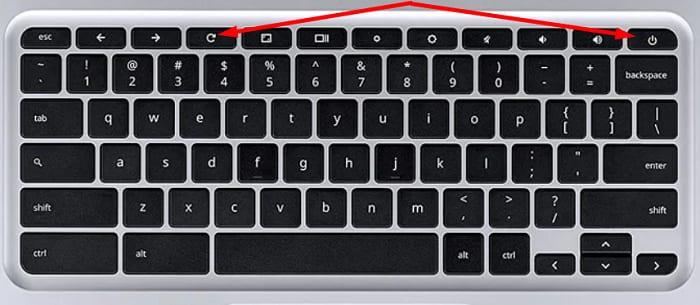
Mettez à jour votre machine virtuelle et vos packages
sudo apt-get update && sudo apt-get dist-upgradeDémarrez votre machine virtuelle et votre conteneur à partir d'une session Crosh
Pour rappel, Terminal et Crosh sont assez similaires. La principale différence est que Crosh est spécifique à ChromeOS, tandis que Terminal est spécifique au côté Linux de ChromeOS. Vérifiez si vous pouvez accéder à votre conteneur via Crosh.
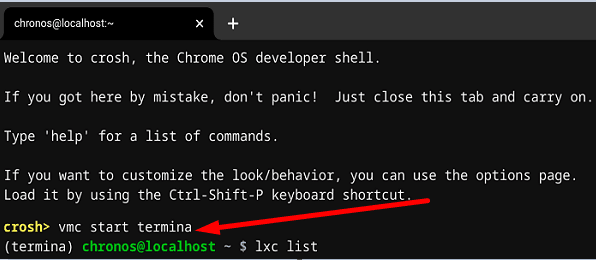
Supprimer et réinstaller Linux
Si l'erreur persiste, vous manquez d'options. Supprimez Linux, puis configurez-le à nouveau. Gardez à l'esprit que vous perdrez toutes les données stockées dans votre environnement Linux.
Suivez les étapes ci-dessous pour désinstaller Linux :
⇒ Remarque : Si vous ne pouvez pas supprimer Linux à l'aide des paramètres, appuyez sur Ctrl , Alt et T , puis lancez une nouvelle session Crosh. Exécutez ensuite la commande vmc destroy termina . Revenez à Paramètres et vérifiez si vous pouvez supprimer Linux maintenant.
Conclusion
Si votre Chromebook indique qu'une erreur s'est produite lors du démarrage du conteneur Penguin, redémarrez votre ordinateur portable et réinitialisez le matériel. Ensuite, mettez à jour votre machine virtuelle et vos packages. De plus, vérifiez si vous pouvez démarrer votre VM et votre conteneur directement à partir d'une session Crosh. Si le problème persiste, réinstallez Linux. Ces conseils vous ont-ils aidé à résoudre le problème ? Faites-le nous savoir dans les commentaires ci-dessous.
Si votre Chromebook est bloqué lors de l
Si votre Chromebook ne reconnaît pas vos périphériques USB, consultez notre guide pour des solutions pratiques et efficaces.
Si votre stylet a cessé de fonctionner sur Chromebook, assurez-vous qu
Si vous ne parvenez pas à finaliser votre abonnement HP Ink, utilisez un navigateur pour activer votre abonnement. Ensuite, mettez à jour le micrologiciel de votre imprimante.
Si vous êtes un utilisateur Fitbit, vous pourriez avoir un problème où l'écran est noir et/ou l'appareil ne s'allume pas. Voici quelques étapes de dépannage que vous
Nous vous montrons comment régler manuellement la vitesse de connexion à un paramètre spécifique sur le lecteur vidéo Roku.
Un didacticiel facile à suivre montrant les étapes à suivre pour trouver l'adresse MAC Ethernet ou sans fil de votre boîtier Roku ou de votre appareil Roku Stick.
Si votre ordinateur portable Chromebook n'est pas assez bruyant, réglez le contrôle du volume du système d'exploitation sur 100 % et utilisez une extension d'amplification du volume.
Toutes les applications Google Play Store ne sont pas compatibles avec ChromeOS en raison de limitations matérielles et de fonctionnalités clés manquantes.
Un guide facile à suivre sur la façon de résoudre un problème où le lecteur vidéo Roku se fige ou redémarre de lui-même.
Donnez à vos icônes d'applications le changement dont elles ont besoin en modifiant la forme qu'elles ont sur Android 11. Aucune application tierce n'est requise.
Si l'application de bureau Microsoft Teams ne fonctionne pas sur Chromebook, recherchez les mises à jour et laissez votre ordinateur portable définir automatiquement les paramètres de date et d'heure.
Sachez tout ce qu'il y a à savoir sur l'impression 3D et découvrez Qu'est-ce que l'impression 3D par jet d'aérosol en lisant ceci.
Si vous allez faire de l'impression 3D artistique, voici quelques informations à garder à l'esprit. Voici où vous pouvez trouver des modèles 3D.
Malheureusement, il n'y a pas beaucoup d'appareils grand public disponibles qui utilisent encore la fente pour carte microSD. C'était une fatalité, mais le téléphone
Construire un PC capable de faire fonctionner votre ou vos casques VR peut sembler un défi, mais en réalité, ce n'est pas plus compliqué que d'en construire un pour n'importe quel autre.
S'il y a un point d'exclamation rouge sur la batterie de votre Chromebook, maintenez enfoncées les touches d'actualisation et d'alimentation pour réinitialiser la connexion de votre batterie.
Maintenir votre équipement en bon état est un must. Voici quelques conseils utiles pour garder votre imprimante 3D en parfait état.
Il y a des étapes à garder à l'esprit une fois que vous imprimez. Voici ce qu'il faut considérer dans le processus de post-traitement.
Vous êtes confronté au problème du logiciel AMD Adrenalin qui ne fonctionne pas ou ne s
Pour corriger l
Apprenez à maîtriser le chat Zoom, une fonctionnalité essentielle pour les visioconférences, avec nos conseils et astuces.
Découvrez notre examen approfondi de l
Découvrez comment récupérer votre Instagram après avoir été désactivé en suivant nos étapes claires et simples.
Découvrez comment savoir qui a consulté votre profil Instagram avec nos solutions pratiques. Sauvegardez votre vie privée tout en restant informé !
Apprenez à créer des GIF animés facilement avec votre Galaxy S22. Découvrez les méthodes intégrées et des applications pratiques pour enrichir votre expérience.
Découvrez comment changer la devise dans Google Maps en quelques étapes simples pour mieux planifier vos finances durant votre voyage.
Microsoft Teams s
Vous obtenez l


























